Lite i taget, marknadsandelen av Windows 11 växer och användare ger företagets nya operativsystem en chans. Även om det fortfarande är lite grönt, och har absurda begränsningar, verkar användarna gilla den nya designen av operativsystemets skrivbord. Och även om det har tagit bort stödet för många funktioner från tidigare versioner av systemet, har det fortfarande en av de mest användbara och okända som hjälper oss att spara mycket utrymme på hårddisken: NTFS-datakomprimering.
NTFS, New Technology File System, är standardfilsystemet för alla versioner av Windows, från XP till dags dato. Detta kommer att vara en utveckling av den klassiska FAT32, som eliminerar alla dess begränsningar och restriktioner, förbättrar enheternas prestanda och har datavalideringsfunktioner som inte är tillgängliga i andra system.

En av hemligheterna bakom detta filsystem är inbyggd datakomprimering . När vi aktiverar det kommer själva disken att komprimera data som sparas på enheten för att minska storleken den upptar på den och tillåta oss, utan att behöva göra något, att bättre utnyttja utrymmet på enheten. Naturligtvis måste vi komma ihåg att den här funktionen har ett "pris", och det är att varje gång vi kommer åt komprimerade data på disken måste vi använda ytterligare resurser för att dekomprimera och återkomprimera data.
Som standard är denna funktion inaktiverad. Fast vi kan aktivera det väldigt enkelt , både för specifika mappar och för kompletta enheter. Vi kan till och med aktivera det för enheter som redan har sparat data, eftersom det inte är nödvändigt att formatera det.
Aktivera NTFS-datakomprimering på en mapp
För att aktivera den här funktionen i en mapp behöver vi bara hitta mappen som vi vill komprimera och öppna dess egenskapsfönster genom att högerklicka på den. I fönstret som visas, vad vi måste göra är att klicka på knappen "Avancerade alternativ..." för att öppna de avancerade attributen för mappen i fråga.
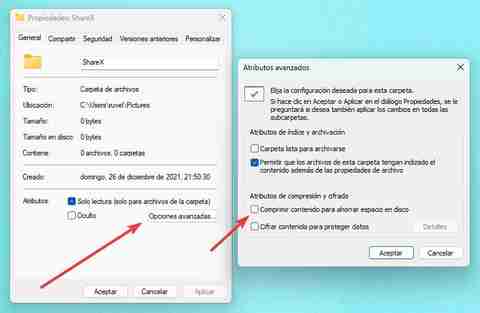
I det nya fönstret som visas, vad vi måste göra är att aktivera alternativet " Komprimera innehåll för att spara diskutrymme ". Vi accepterar ändringarna, tillämpar dem, och det är allt. Den mappen kommer redan att använda inbyggd NTFS-komprimering och tar mindre utrymme, beroende på vilken typ av data som används.
Och på en full hårddisk
Om vi inte vill aktivera alternativet för hand kan vi även göra det direkt till en komplett enhet. Denna metod fungerar för både systemenheten och alla NTFS-enhet ansluten till datorn . För att göra detta, vad vi kommer att göra är att öppna egenskapsfönstret för enheten. Under kapacitetsavsnittet kommer vi att se ett alternativ som heter "Komprimera denna enhet för att spara diskutrymme".
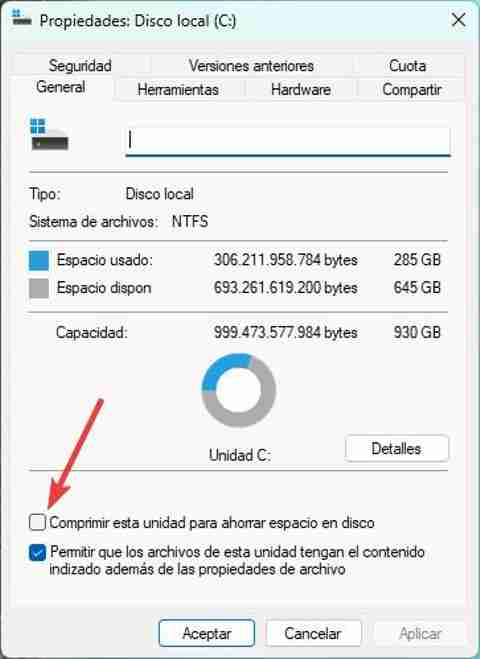
Vi måste aktivera den här rutan för att aktivera den här funktionen och tillämpa ändringarna. I processen kommer Windows att fråga oss om vi vill tillämpa denna ändring på alla befintliga filer och undermappar. Vi accepterar. Och redo. När den är klar med den initiala komprimeringen kan vi se hur vi genom ett trollslag har mycket mer ledigt utrymme på våra hårddiskar.